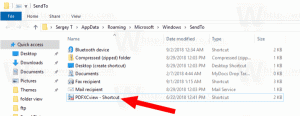כיצד להגדיר את הרשת לציבורי או פרטי ב- Windows 10
Windows 10 מאפשר לך להגדיר את הרשת שלך כציבורית או פרטית. ישנן מספר דרכים לעשות זאת. בעוד Windows 10 Fall Creators Update הופך את התהליך לקל ושקוף, בגרסאות קודמות של Windows 10, דברים יכולים להיות מאוד מבלבלים. האפשרויות הועברו, ה-Network flyout שונה לחלוטין מ-Windows 7 ו-Windows 8.1. בואו נראה איך אפשר לעשות את זה.
כאשר אתה נכנס לחשבון שלך בפעם הראשונה, Windows 10 שואל אותך לאיזה סוג רשת אתה מתחבר: ביתי או ציבורי.
אם תבחר כן, מערכת ההפעלה תגדיר אותה כרשת פרטית ותפעיל את גילוי הרשת. עבור רשת ציבורית, הגילוי והגישה יהיו מוגבלים. אם אתה צריך לגשת למחשב שלך ממחשב מרוחק או לגלוש במחשבים ובמכשירים ברשת המקומית שלך, עליך להגדיר אותו כבית (פרטי). כדי לשנות אותו מאוחר יותר, עליך להשתמש בהגדרות או בעורך הרישום.
כדי להגדיר את הרשת לציבורי או פרטי ב-Windows 10, תעשה את הדברים הבאים.
- לִפְתוֹחַ הגדרות.
- לחץ על סמל הרשת והאינטרנט.
- בהתאם לאופן שבו אתה מחובר לרשת שלך, עליך ללחוץ על קטגוריית המשנה המתאימה משמאל. אם אתה משתמש בחיבור קווי, לחץ על Ethernet. אם אתה משתמש בחיבור אלחוטי כלשהו, לחץ על Wi-Fi.
- לחץ על שם החיבור בצד ימין. במקרה שלי, זה נקרא רק "רשת".
- הפעל (סמן) את האפשרות הרצויה.
פּוּמְבֵּי - אפשרות זו תסתיר את המחשב שלך ממכשירים אחרים ברשת. מחשבים אחרים לא יוכלו לחפש משאבים משותפים הזמינים במחשב שלך.
פְּרָטִי - אפשרות זו מתאימה לרשת הביתית שלך. המחשב שלך יהיה ניתן לגילוי וניתן להשתמש בו לשיתוף מדפסת וקבצים.
האפשרויות הציבוריות והפרטיות נוספו להגדרות החל מ-Windows 10 build 16215. אם אתה מפעיל גרסה ישנה יותר של Windows 10, האפשרות שאתה צריך לשנות נקראת הפוך את המחשב הזה לגלוי. ראה את צילום המסך למטה.
- הפעל או השבת את גילוי רשת ב-Windows 10
- שנה את סוג מיקום הרשת (ציבורי או פרטי) ב-Windows 10